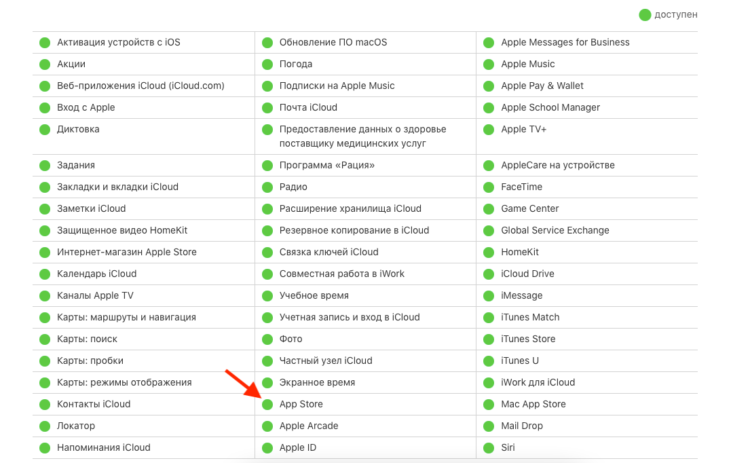Магазин приложений iOS — это, по большому счету, единственный способ получить приложения на свой iPhone и iPad. Естественно, это означает, что если вы по какой-то причине не можете использовать App Store, это, вероятно, будет раздражать. Что ж, если вы столкнулись с печально известной ошибкой «Не удается подключиться к App Store» на своем iPhone и iPad, не волнуйтесь. Вот 9 способов исправить раздражающую ошибку «не удается подключиться к App Store» на устройствах iOS 15 и iPadOS 15.
Действия по исправлению ошибки «Не удается подключиться к App Store» на iPhone и iPad
Столкнувшись с проблемой «Не удается подключиться к App Store» на iOS несколько раз (каждый раз время от времени), я могу сказать, что проблема в основном возникает из-за плохого подключения к Интернету. Однако бывают случаи, когда он возникает, даже когда интернет-соединение кажется довольно стабильным.
Хотя эта проблема хороша тем, что вы можете легко избавиться от нее, плохо то, что она будет появляться время от времени. Так что лучше всегда быть готовым к проблеме с помощью быстрых решений.
1. Включение и выключение режима полета.
Всякий раз, когда я сталкиваюсь с проблемами подключения на моем iPhone, я выбираю одно быстрое решение — переключить режим полета. И знаете что, это помогает мне разобраться в проблеме — чаще всего. Так что я сделаю ставку на то, чтобы решить проблему «не удается подключиться к App Store».
По сути, просто принудительно выйдите из App Store, а затем включите / выключите режим полета.
На iPhone / iPad с Face ID: проведите вниз от правого верхнего угла экрана, чтобы получить доступ к центру управления.
На iPhone / iPad с Touch ID: проведите вверх от нижней части экрана, чтобы открыть центр управления.
Теперь нажмите кнопку режима полета, чтобы включить его. Подождите некоторое время, а затем нажмите кнопку режима полета, чтобы выключить его. Теперь запустите App Store, чтобы проверить, исчезла ли проблема. Если да, продолжайте свои повседневные дела. Если нет, продолжайте читать.
2. Выключите / включите мобильные данные / Wi-Fi (также перезагрузите устройство)
Еще один простой, но довольно эффективный трюк, который вы можете попробовать решить при медленном подключении к Интернету, — это выключить / включить мобильные данные / Wi-Fi. Если App Store не работает из-за плохого подключения к Интернету, это может помочь решить проблему.
- Откройте приложение «Настройки» на iOS / iPadOS -> Wi-Fi / Мобильные данные. Теперь выключите переключатель Wi-Fi / Mobile Data. После этого перезагрузите iPhone.
Чтобы перезапустить iPhone / iPad с Face ID: нажмите и удерживайте кнопку увеличения / уменьшения громкости и кнопку питания одновременно. Затем перетащите ползунок выключения, чтобы перезагрузить устройство.
Чтобы перезапустить iPhone / iPad с Touch ID: нажмите и удерживайте кнопку питания, чтобы открыть ползунок выключения. После этого перетащите ползунок, чтобы перезагрузить устройство iOS.
После перезагрузки устройства перейдите в «Настройки» -> «Мобильные данные / Wi-Fi» (или в центр управления доступом) и включите его.
3. Проверьте дату и время.
Убедитесь, что дата и время на вашем устройстве iOS / iPadOS установлены правильно для вашего часового пояса. Если дата и время указаны неверно, возможно, вы сможете решить проблему, исправив их. Перейдите в приложение «Настройки» -> «Основные» -> «Дата и время». Теперь убедитесь, что переключатель «Установить автоматически» включен.
Он автоматически установит вашу дату и время в зависимости от вашего часового пояса. Если доступно обновление часового пояса, iOS сообщит вам об этом. Обычно это может исправить ошибку «не удается подключиться к App Store», если она возникла из-за проблемы с часовым поясом.
4. Забудьте о сети Wi-Fi и подключитесь к ней заново.
Если трюк с режимом полета не помог решить проблему «Не удается подключиться к App Store», забудьте о сети Wi-Fi и подключитесь к ней повторно.
- Откройте приложение «Настройки» и перейдите в Wi-Fi. Теперь нажмите кнопку «i» рядом с сетью Wi-Fi. После этого нажмите «Забыть эту сеть» и подтвердите действие. После этого снова подключите ваше устройство к сети Wi-Fi.
5. Проверьте статус системы Apple в App Store.
Каждый раз, когда серверы Apple выходят из строя, это влияет на ряд функций и услуг (например, резервное копирование iCloud, iCloud Drive, App Store, Siri и т. Д.). Итак, если App Store по-прежнему не работает на вашем устройстве, можно проверить системный статус App Store.
Перейдите к Страница состояния системы Apple а затем убедитесь, что кружок слева от App Store зеленый. Если кружок желтый, значит, в App Store возникли технические проблемы. И в такой ситуации ничего не остается, как ждать решения проблемы.
6. Сбросить настройки сети.
Сброс настроек сети до заводских по умолчанию — еще одно надежное решение, на которое вы можете рассчитывать при устранении проблемы «не удается подключиться к App Store» на iOS. Итак, если проблема кажется постоянной, нет ничего плохого в том, чтобы попробовать ее.
Зайдите в Настройки -> Общие -> Сброс. Здесь нажмите Сбросить настройки сети. Далее вам нужно ввести пароль вашего устройства. Вам также может потребоваться ввести пароль для экранного времени, чтобы продолжить. Наконец, нажмите Сбросить настройки сети, чтобы закончить.
7. Выйдите из своего Apple ID и войдите снова.
В некоторых случаях я могу устранить проблемы с App Store на моем iPhone, выйдя из своего Apple ID и снова войдя в систему. Хотя это решение может показаться несвязанным, оно действительно помогает решить проблемы с App Store.
Откройте приложение «Настройки» на своем iPhone или iPad и коснитесь своего профиля. Затем нажмите «Выйти» и следуйте инструкциям, чтобы выйти из системы iOS. Затем запустите приложение «Настройки» на своем устройстве и снова войдите в систему.
8. Сбросить все настройки.
Всякий раз, когда я оказываюсь втянутым в сложные проблемы с iOS, я почти всегда ищу одно решение — это сброс устройства до заводских настроек по умолчанию. И я должен сказать, что он меня неоднократно успешно спасал.
Помните, что сброс настроек устройства до заводских по умолчанию стирает все существующие настройки, включая пароли VPN и Wi-Fi. Однако он сохраняет все ваши медиа и данные нетронутыми. Итак, вы должны приступить к этому решению, помня об этом.
Перейдите в Настройки -> Общие -> Сброс -> Сбросить все настройки. Затем введите пароль своего устройства и снова нажмите «Сбросить все настройки», чтобы подтвердить действие.
9. Обновите программное обеспечение.
Чтобы предотвратить различные ошибки, а также повысить производительность, Apple часто выпускает обновления программного обеспечения. Таким образом, в большинстве случаев вы можете избавиться от случайных проблем с iOS, просто обновив программное обеспечение. Если ни одно из вышеперечисленных решений не помогло устранить проблемы в App Store, обновление программного обеспечения может быть правильным ответом.
Просто зайдите в Настройки -> Общие -> Обновление программного обеспечения. Ваш iPhone проверит наличие обновлений и позволит вам установить любые ожидающие обновления, которые могут быть доступны для вашего iPhone.
После того, как ваше устройство будет обновлено до последней версии программного обеспечения, откройте App Store на своем устройстве, чтобы увидеть, была ли исправлена ошибка «не удается подключиться к App Store». Чаще всего ее нужно решать.
Примечание. Если больше ничего не работает, вам следует обратитесь в службу поддержки Apple и посмотрите, смогут ли они помочь вам найти жизнеспособное решение проблемы.
Решения для устранения ошибки «Не удается подключиться к магазину приложений» в iOS и iPadOS
Вот и все! Надеюсь, App Store снова заработал в обычном режиме. Поскольку ошибка «не удается подключиться к App Store» обычно возникает из-за нестабильного подключения к Интернету, первая пара упомянутых нами методов должна решить проблему в большинстве случаев. Однако это также может произойти из-за ошибок и сбоев в работе App Store.
Итак, какой из этих приемов помог решить проблемы с App Store на вашем iPhone или iPad? Дайте нам знать об этом в комментариях.
Несмотря на то что Apple не стала отключать App Store в России, время от времени пользователи сталкиваются с недоступностью магазина приложений. Айфон просто пишет: “Сбой подключения к App Store”. В такие моменты не то что не получается ничего скачать или тем более купить, но даже просто просмотреть доступный на платформе контент. Когда это происходит, многие думают, что Apple наконец пошла ва-банк и не просто покинула российский рынок, но и отключила App Store. К счастью для всех нас, это не так. А сбой подключения — это не необратимое явление, которое можно легко исправить.
iPhone не подключается к App Store? Такое бывает
Содержание
- 1 Проверить статус серверов Apple
- 2 Не открывается App Store — что делать
- 3 Не работает интернет на Айфоне
- 4 Как сбросить настройки сети на Айфоне
- 5 Как изменить DNS на Айфоне
- 6 Как настроить время на Айфоне
Проверить статус серверов Apple
Первым делом, если у вас не открывается App Store, рекомендуется проверить работоспособность серверов Apple. От их аптайма в первую очередь зависит работоспособность самого магазина приложений и других онлайн-служб компании. В отличие от конкурентов, Apple поддерживает работу специального сайта, на котором в реальном времени показывает статус своих сервисов.
- Откройте сайт Apple Status с любого устройства;
- Пролистайте список активных серверов вниз;
Если сервера App Store в норме, цвет «лампочки» будет зелёным
- Найдите строчку App Store (она в самом низу);
- Обратите внимание на цвет кружочка возле неё — если он зелёный, всё в порядке, а если серый — магазин отключён самой Apple.
Не открывается App Store — что делать
Это одна из самых распространённых ошибок App Store
Поскольку причины, по которым не загружается App Store, могут быть самыми разными, первым делом нужно исключить случайный сбой. Для этого необходимо проделать простейшие манипуляции. На первый взгляд, они могут показаться вам бесполезными, но без них просто бессмысленно переходить к другим способам. Вот что вы должны сделать на первом этапе:
- Отключите Wi-Fi и переключитесь на сотовые данные;
- Если у вас включены сотовые данные, отключите их и включите заново;
- Если App Store не загружается только на Wi-Fi, перезагрузите свой роутер;
- Отключите VPN и попробуйте включить App Store без него, а, если не сработает, сделайте наоборот;
- Перезагрузите смартфон;
- Убедитесь, что на iPhone установлена последняя версия iOS — в противном случае установите актуальное обновление системы;
- Проверьте активность серверов, обеспечивающих работу App Store;
- Попробуйте выгрузить App Store из меню многозадачности и запустите заново.
❗️ПОДПИСЫВАЙСЯ НА ТЕЛЕГРАМ-КАНАЛ СУНДУК АЛИБАБЫ И ПОКУПАЙ ТОЛЬКО ЛУЧШИЕ ТОВАРЫ С АЛИЭКСПРЕСС
Вопреки кажущейся банальности этих рекомендаций, в большинстве случаев они реально помогают восстановить App Store, если следовать им по очереди. Чаще всего проблема кроется в сбоях в работе сотовой сети или Wi-Fi. Поэтому советы, касающиеся их отладки, следует применять в первую очередь, а уже если они не помогли, переходить ко всем остальным. Однако в ряде случаев переключение источника сети действительно не помогает. Тогда нужно переходить к чему-то более конкретному.
Не работает интернет на Айфоне
Первым делом, если у вас iPhone с двумя SIM-картами, пусть даже eSIM, я рекомендую убедиться в том, что в данный момент используется номер с доступом к интернету. Потому что иногда сим-карты переключаются сами собой, если одна из них, например, теряет сеть. Чтобы не оставить пользователя без связи, iOS автоматически начинает использовать дополнительный номер, а потом просто не переключается с него обратно.
- Откройте “Настройки” и перейдите в раздел “Сотовая связь”;
- Откройте “Сотовые тарифы”, выберите номер с интернетом и убедитесь, что во вкладке “Голос и данные” включен параметр LTE (если вы живёте в зоне с плохим покрытием LTE, выберите 3G);
Автопереключение между сим-картами лучше отключить
- Затем выберите вкладку “Сотовые данные” и поставьте галочку напротив номера с интернетом;
- Если вы не хотите, чтобы номера менялись в случае потери сигнала, отключите пункт “Переключение сотовых данных”.
Переключение на 3G действительно может помочь улучшить качество соединения с сетью, потому что если вы находитесь в зоне, где LTE-покрытие оставляет желать лучшего, то смартфон будет постоянно пытаться найти сеть, которой нет. А 3G — пусть это и менее скоростной стандарт — почти наверняка будет работать там, где нет 4G.
Как сбросить настройки сети на Айфоне
Не выходит? Можно попробовать сбросить настройки сети на Айфоне. Но пользоваться этим способом стоит только в том случае, если интернет на устройстве вообще не работает. То есть доступ не удаётся получить не только к App Store, но и к другим онлайн-сервисам и веб-сайтам в том числе через браузер.
- Перейдите в “Настройки” — “Основные”;
- Выберите “Перенос или сброс iPhone”;
К сбросу настроек сети следует прибегать только в крайнем случае
- В открывшемся окне выберите “Сброс”;
- Нажмите “Сбросить настройки сети” и подтвердите действие.
❗️ПОДПИШИСЬ НА НАШ ЯНДЕКС.ДЗЕН, ЧТОБЫ ЧИТАТЬ ТОЛЬКО ЛУЧШИЕ СТАТЬИ ОТ НАШИХ АВТОРОВ. ПОТОМ СПАСИБО СКАЖЕШЬ
Сброс настроек сети обнулит их и вернёт к заводскому состоянию. Иногда этот способ действительно помогает. Причём он работает в случаях, если проблемы наблюдается в работе и сотовой связи, и Wi-Fi-сетей. Другое дело, что, если причиной сбоя являются перебои на стороне оператора, сброс вам не поможет. Поэтому прибегать к этому способу следует только в крайнем случае.
Как изменить DNS на Айфоне
Если проблем с силой сигнала нет и переключаться между сим-картами нет нужды, возможно, всё дело в DNS. О том, что это такое, мы рассказывали вот в этой статье — обязательно ознакомьтесь, там много полезной информации. Если вкратце, то DNS отвечает за установление соединения с серверами, на которых работает сервис, к которому вы обращаетесь. Иногда DNS может работать с перебоями или не работать вообще — например, из-за блокировок Роскомнадзора, — и в этом случае нужно заменить его на другой.
- Откройте “Настройки” и выберите вкладку Wi-Fi;
- Найдите своё соединение и нажмите на иконку i напротив него;
Смена DNS может не только решить проблему доступа к App Store, но и ускорить интернет
- В открывшемся окне выберите “Настройка DNS”;
- Выберите “Вручную” — “Добавить сервер” и введите 3 адреса: 1.1.1.1, 4.4.4.4 и 8.8.8.8.
Я рекомендую использовать по умолчанию DNS-адрес 1.1.1.1. Он принадлежит провайдеру Cloudflare, который имеет сервера по всему миру, за счёт чего ему удаётся обеспечивать высокую стабильность и скорость сигнала. В отличие от одноимённого VPN-сервиса, этот DNS в России никто не блокирует — к нему у властей претензий нет, поскольку он не позволяет обходить блокировки. Однако 4.4.4.4 и 8.8.8.8 на всякий случай лучше всё-таки иметь под рукой.
Как настроить время на Айфоне
Несмотря на то что наши iPhone получают информацию о дате и текущем времени из разных источников, иногда автонастройка сбивается или отключается случайно. В таких случаях часы смартфона начинают идти неправильно либо дата и вовсе оказывается другой, нежели есть на самом деле. Из-за этого может происходить конфликт при попытке получить доступ к сервисам Apple и App Store в частности. Значит, нужно настроить точное время:
- Откройте “Настройки” и перейдите в “Основные”;
- В открывшемся окне выберите “Дата и время”;
Настройки даты тоже имеют значение
- Включите параметр “Автоматически”;
- Дождитесь определения времени и зайдите в App Store ещё раз.
❗️ПОДКЛЮЧАЙСЯ К НАШЕМУ ЧАТИКУ В ТЕЛЕГРАМЕ. ТАМ ТЕБЕ ОТВЕТЯТ НА ЛЮБЫЕ ВОПРОСЫ ОБ АЙФОНАХ И НЕ ТОЛЬКО
Несовпадение времени действительно может приводить к сбою. Сервера Apple работают таким образом, что обработать запрос из будущего или из прошлого они не могут. Из-за этого сервис попросту блокируется, и вы не можете туда попасть. А, если время и дата на устройстве и на серверах компании, которые обеспечивают работу App Store, будут совпадать, никаких проблем со входом не будет.
Здравствуйте всем! На мой взгляд, App Store обеспечивает ровно половину функционала iPhone или iPad, и отсутствие возможности к нему подключиться — это очень печально. Я бы даже сказал сильно бесит и раздражает. Еще вчера на моем iPhone все работало нормально, а сегодня при попытке зайти в магазин игр и приложений я увидел «замечательное» сообщение:
Сбой подключения к App Store.
Честно говоря, с подобным безобразием я столкнулся впервые. Таким образом меня iPhone еще не удивлял. Нет, конечно были моменты когда при загрузке отображался белый экран или App Store совсем не открывался, но это немного другая история. А здесь вот прям — сбой. Куда не нажмешь — результата нет. И все. Делай что хочешь!
Пришлось разбираться и… у меня это получилось!:) Сейчас расскажу как, поехали же!
Не будем откладывать дело в долгий ящик и сразу же перейдём к самому главному:
Проблемам компании Apple (и не только Apple).
Да-да-да, именно различные сбои и неполадки на серверах различных компаний (Apple, интернет-провайдеры, операторы сотовой связи и т.д.) являются самой частой причиной сбоя подключения к App Store. Что делать?
- Во-первых, проверить — как себя чувствуют сервисы «яблочной» компании в данный конкретный момент времени?
- Во-вторых, узнать — нет ли каких-то сбоев у других компаний, которые также «несут ответственность» за подключение iPhone к App Store? UPD: массовые неполадки наблюдаются (наблюдались) — 15.03.2023, 16.03.2023, 19.04.2023.
Если всё плохо, то от нас ничего не зависит — остаётся только ждать пока специально обученные люди «наведут порядок» и исправят все возможные ошибки в системе.
А вот если никаких «глобальных проблем» нет…
То стоит перейти к тем действиям, которые помогут вам заставить iOS-устройство подключиться к App Store:
- Причиной сбоя подключения к App Store может стать медленное подключение к интернету. Если используете сотовую сеть, то переключитесь на 3G или LTE соединение. Или используйте Wi-Fi.
- С Wi-Fi App Store открывается, а через мобильный интернет не заходит? Отправляемся в «Настройки — Сотовая связь», прокручиваем экран чуть ниже и включаем использование сотовых данных для App Store.
- Отключите/включите VPN. Иногда активное VPN-соединение может помешать подключиться к App Store, а иногда — помочь. Как говорится, попробуйте разные варианты!
- Быть может, магазин сбоит из-за каких-либо проблем с учетной записью. Как правило, для исправления достаточно перейти в «Настройки — iTunes Store и App Store», выйти из Apple ID, принудительно перезагрузить устройство, снова ввести данные и зайти в Apple ID.
- Обязательно проверьте дату и время. Не поленитесь пройти в «Настройки — Основные — Дата и время» и убедиться, что месяц и год установлены правильно. А лучше всего, поставьте автоматическое определение этих параметров.
- Используете бета-версию прошивки? Не стоит удивляться неполадкам — не зря же это тестовая версия ПО — «глюки» могут быть самыми разными. Поставьте «обычную» прошивку iOS и все ошибки исчезнут.
- Аналогично и с джейлбрейком — удаляем без сожаления. Его твики порой могут преподнести такой сюрприз, что на их фоне перебои с подключением к App Store покажутся полной ерундой.
Так, а что помогло автору? Честно говоря, я проделал много разных манипуляций (кроме, пожалуй, полного восстановления прошивки) и в моем случае все оказалось просто до безобразия. Дело в том, что для написания одной из инструкций мне потребовалось «отматывать» время на пару лет назад.
После установки правильной даты всё нормализовалось и App Store открылся!
Вот такая вот история — как видите, важна даже самая маленькая и незначительная (казалось бы) деталь. Поэтому постарайтесь максимально внимательно выполнить все способы решения проблемы указанные выше и, я думаю, у вас все получится!
P.S. Расскажите свою ситуацию в комментариях — что сработало, а что нет? Или у вас есть какой-то другой совет? Помогите читателям — пишите!
P.S.S. Если не тяжело, то можно и автору помочь:) Как? Очень просто — поставив «лайк» или нажав на кнопки социальных сетей. Спасибо!
Дорогие друзья! Минутка полезной информации:
1. Вступайте в группу ВК — возможно, именно там вы сможете получить всю необходимую вам помощь!
2. Иногда я занимаюсь ерундой (запускаю стрим) — играю в игрушки в прямом эфире. Приходите, буду рад общению!
3. Вы всегда можете кинуть деньги в монитор (поддержать автора). Респект таким людям!
P.S. Моя самая искренняя благодарность (карта *9644, *4550, *0524, *9328, *1619, *6732, *6299, *4889, *1072, *9808, *7501, *6056, *7251, *4949, *6339, *6715, *4037, *2227, *8877, *7872, *5193, *0061, *7354, *6622, *9273, *5012, *1962, *1687 + перевод *8953, *2735, *2760 + без реквизитов (24.10.2021 в 18:34; 10.12.2021 в 00:31; 16.02.2023 в 10:32; 21.05.2023 в 16:56; 01.06.2023 в 02:08)) — очень приятно!
В данной статье я расскажу о причинах почему iPhone не заходит в App Store, появляется надпись сбой подключения и прочие проблемы.
Данная статья подходит для всех моделей iPhone 14/13/12/11/X/8 на iOS 16. На более старых версиях могут отличаться или отсутствовать указанные в статье пункты меню и аппаратная поддержка.
СодержаниеПоказать
- Сбой подключения при входе в App Store
- Неправильно установлено время и дата
- Скрыта информация о серийном номере телефона
- Неверные сетевые настройки
- Запасное решение
- В App Store не работает поиск приложений
- Не обновляются и не загружаются приложения
- Остановка загрузки
- Режим «В самолете»
- Переход в режим DFU
- Секретный способ восстановления работы App Store
Существует несколько причин, почему могут появиться проблемы с функционированием App Store. Все из них имеют собственные варианты решения, способные исправить положение.
Сбой подключения проявляется при загрузке обновления установленного или нового приложения. Перед поиском причины сбоя и решения подобной проблемы, следует убедиться, что применяемая версия прошивки не относится к бета-версии.
Довольно часто бета-версии не доработанные, из-за чего могут быть причиной разнообразных проблем функционирования девайса в целом. При применении именно пробной версии, необходимо подождать, пока все вероятные баги будут разработчиками удалены и появится возможность гаджет обновить до новой доработанной версии. Если в устройстве работает полная версия прошивки, но из-за сбоев подключения не получается обновлять или устанавливать приложения, то следует установить причину ошибки и способ ее решения.
Неправильно установлено время и дата
Для решения проблемы устанавливаем правильные данные или активируем функцию автоматической установки времени и даты. Чтобы установить время и дату вручную, выполняем шаги:
- Переходим в «Настройки», выбираем «Основные» и «Дата и время».
- Указываем год, месяц, числа и текущее время (выбираем часовой пояс).
Чтобы автоматически настроить данные, достаточно активировать опцию «Автоматически».
Увеличить
Скрыта информация о серийном номере телефона
В меню «Об устройстве» в категории, где версия прошивки, IMEI и остальные данные, должен быть серийный номер устройства. В ситуации, когда он скрыт или в месте, где он должен отображаться, указана любая иная информация, App Store сервер просто не сможет аутентифицировать устройство. Такая ситуация может произойти после обновления iOS.
Для решения проблемы следует выполнить сброс настроек до заводских:
- Переходим по пути «Настройки», выбираем «Основные».
- Там указываем «Сброс», затем «Сбросить все настройки».
Важно отметить, что под сбросом настроек подразумевается удаление полностью всей информации с гаджета, после чего у пользователя будет iPhone, как новый. Для сохранения важной информации после сброса, необходимо перед совершением операции сделать резервную копию iCloud:
- Переходим в «Настройки», затем кликаем по «iCloud».
- Нажимаем на «Резервную копию» и «Создать резервную копию».
Увеличить
Еще рекомендуется активировать опцию «Резервная копия в iCloud», при помощи которой резервное копирование информации будет проводиться автоматически, когда гаджет подключен к интернету. После завершения процедуры сброса настроек до заводских, следует свой гаджет настроить, как новый, после чего с резервной копии iCloud восстановить данные.
Неверные сетевые настройки
При использовании подключения по Wi-Fi есть вероятность, что существуют проблемы с настройками интернета или сигналом. Вероятно, администратор сети поменял настройки или был ограничен к Wi-Fi доступ.
Для решения проблемы вначале следует проверить работоспособность интернета. Для этого открываем браузер, после чего загружаем любой интернет сайт. Если ничего не случилось, нужно проверить маршрутизатор. Существует вероятность, что необходима его перезагрузка или устройство вообще не работает.
Еще можно отключиться от Wi-Fi и применять мобильный интернет. Если ошибка не исправилась, то причина в самом изделии.
Увеличить
Запасное решение
Существует довольно простой способ, с помощью которого можно решить проблему, когда Айфон не заходит в App Store. Им без труда может воспользоваться любой пользователь. Выполняем следующий алгоритм:
- Переходим в «Настройки, выбираем «iTunes Store и App Store».
- Выбираем пункт, в котором есть «Apple ID», затем кликаем по «Выйти».
- Перезагружаем гаджет и заново заходим в свой Apple ID.
Увеличить
Увеличить
К причинам таких ошибок относят и джейлбрейк. От него можно избавиться только путем восстановления гаджета через iTunes:
- Подключаем гаджет к компьютеру с помощью USB кабеля.
- Открываем iTunes, выбираем устройство.
- Нажимаем по кнопке «Восстановить».
Увеличить
В App Store не работает поиск приложений
В последнее время участились проблемы с поиском программ из-за технических работ Apple. При попытке поиска необходимых приложений в каталоге они просто не отображаются в выдаче. Это касается полностью всех приложений и сервисов.
Здесь имеется одна особенность – во время открытия пункта «Популярные» приложения снова отображаются в выдаче, их без проблем можно загружать на свой девайс. Приложения скачивать можно при помощи прямых ссылок, а обновлять купленные из меню «Покупки».
До сих пор неизвестна причина возникновения ошибки, но она точно является глобальной, так как проявляется массово. Необходимо просто ожидать, пока проблема исчезнет сама, так как причина возникновения не связана с пользователем или его устройством. В среднем ждать приходиться от пары часов до нескольких дней.
Не обновляются и не загружаются приложения
Остановка загрузки
Когда скачиваемое приложение все время остается в статусе «Ожидает загрузки», необходимо процесс скачивания остановить.
Увеличить
Пользователю нужно нажать на ярлык программы, которая ожидает загрузки, чтобы приостановить загрузку. Затем снова нажимаем не приложение, чтобы процесс загрузки был возобновлен.
Режим «В самолете»
Когда не получается скачать приложение, необходимо попробовать восстановить загрузочный процесс при помощи режима «В самолете»:
- Проводим на разблокированном экране Айфона снизу-вверх и кликаем по значку самолета, чтобы активировать режим.
- Ожидаем минуту, затем снова кликаем по данному значку.
Увеличить
Переход в режим DFU
Если ничего не помогает восстановить возможность обновлять или скачивать с App Store приложения, необходимо использовать DFU режим:
- Подключаем Айфон к компьютеру, запускаем iTunes.
- Зажимаем кнопки Home и Power одновременно и удерживаем их в таком положении 10 секунд (в это время перезапустится устройство), пока не отобразится логотип Apple на экране.
- Когда появится яблоко, необходимо кнопку Power отпустить, а клавишу Home продолжать удерживать, пока не будет продемонстрирован значок iTunes.
Увеличить
iTunes сообщит, что телефон находится в DFU режиме (восстановления). Затем необходимо зажать одновременно кнопки Home и Power. Их следует удерживать до перезагрузки приблизительно 10 секунд.
Секретный способ восстановления работы App Store
Существует много причин, из-за которых не работает App Store. Есть множество способов решить их, но можно выделить универсальный способ устранения проблемы и восстановления корректной работы магазина Apple.
Данный секретный способ малоизвестен среди пользователей гаджетов Apple. В онлайн магазине App Store имеется несколько вкладок: Обновления, Поиск, Просмотр, Топ-чарты и Подборка. Там не хватает кнопки «Обновить», которая сделала бы возможным обновление самого магазина App Store. Отсутствие данной кнопки не означает, что App Store нельзя обновить.
Чтобы запустить обновления онлайн магазина App Store и его содержимого, пользователю следует осуществить 10 последовательных нажатий на любую кнопку, которые находятся в нижней панели (поиск, просмотр и прочее). При помощи данных действий, выбранная вкладка пользователем будет перезагружена, а информация загрузится там заново.
Увеличить
Применение данного способа позволит пользователям лишиться проблем с работой App Store. Метод является актуальным для всех версий iOS.
Возможно, проблема на стороне Apple, и прямо сейчас никто не может зайти в App Store. В данном случае нужно проверить страницу Состояние системы, в которой указывается состояние всех онлайн-сервисов компании. Магазин App Store находится в списке на первом месте. Если проблема возникла совсем недавно, она может быть еще не обнаружена. Страница обновляется каждые несколько минут.
Если кружочек напротив App Store не подсвечен зеленым цветом, остается ждать, когда Apple устранит неполадки.
Часть 2: Общие способы исправить ошибку «Не удается подключиться к магазину приложений»
В этой части вы можете узнать о нескольких способах эффективного исправления «не удается подключить ошибку App Store».
Способ 1: Установить автоматическую дату и время
Шаг 1, Отключите ваш iPhone от любых дополнительных устройств. Убедитесь, что ваш iPhone подключен к Интернету через сеть Wi-Fi или сотовую связь.
Шаг 2. Откройте приложение «Настройки» на главном экране, выберите «Общие» -> «Дата и время», чтобы проверить правильность даты и времени.
Шаг 3. Если вы не уверены, переключите переключатель рядом с функцией «Установить автоматически», чтобы включить ее. Эта функция может автоматически устанавливать дату и время в зависимости от вашего часового пояса.
Шаг 4, Попробуйте снова в App Store, ошибка, которая не может подключиться к Apple Store, должна исчезнуть.
Способ 2: Выйдите и войдите с помощью Apple ID
Если ошибка «не удается подключиться к App Store» не исчезает, вы можете попробовать повторно войти в свой Apple ID, чтобы решить эту проблему.
Шаг 1. Запустите приложение «Настройки iPhone», прокрутите вниз, чтобы найти опцию «iTunes и App Store», нажмите на нее, чтобы открыть следующий экран.
Шаг 2. Нажмите на свой Apple ID в верхней части экрана, а затем нажмите «Выйти».
Шаг 3. Затем снова войдите в свой Apple ID и пароль на экране iTunes и App Store.
Этот метод работает в большинстве случаев, когда не удается подключиться к App Store.
Способ 3: Очистить хранилище
Как уже было сказано, для работы App Store требуется пространство, которое также ограничено iPhone. Так что, если вы столкнулись с ошибкой, не можете подключиться к App Store, пришло время управлять хранилищем и очистить свой iPhone.
Шаг 1. Перейдите в «Настройки»> «Общие»> «Хранилище и использование iCloud» и нажмите на опцию «Управление хранилищем» в разделе «Хранилище».
Шаг 2, Далее вы можете просматривать приложения на вашем iPhone и использование памяти. Если приложение занимает больше, чем 500MB, вы должны удалить его с вашего iPhone или очистка данных кеша.
Шаг 3. Чтобы удалить ненужное приложение, нажмите на него в списке, нажмите «Удалить» и снова нажмите «Удалить», чтобы подтвердить его. Если для вас важны большие приложения, откройте каждое приложение на главном экране и очистите данные кеша.
Шаг 4. Чтобы закрыть приложения, работающие в фоновом режиме, дважды нажмите кнопку «Домой» или используйте команду жеста, чтобы открыть экран многозадачности, проведите по приложению вверх, чтобы выйти из него, проделайте ту же операцию с другими приложениями и освободите место.
Способ 4: Включить фоновое обновление приложения
Другой способ исправить ошибку, которая не может подключиться к App Store, — включить функцию фонового обновления приложения.
Шаг 1. Перейдите в «Настройки»> «Общие»> «Обновление фонового приложения».
Шаг 2. Убедитесь, что функция «Обновление приложения в фоновом режиме» включена.
Шаг 3. Переключите переключатель «Apple Store», чтобы включить его и управлять другими приложениями, которые вы не хотите работать в фоновом режиме.
Способ 5: Принудительно обновить App Store
Хотя это звучит безумно, вы можете принудительно выполнить обновление App Store, чтобы избавиться от ошибки «не удается подключиться к App Store».
Шаг 1, Запустите приложение App Store с главного экрана. Вы можете увидеть ошибку и несколько значков, таких как Top Charts, Explore, Search и Updates.
Шаг 2, Продолжайте нажимать на любой из этих значков приблизительно 10, и App Store начнет обновляться сам.
Способ 6: Обновить ваше устройство
В любое время, когда вы сталкиваетесь с ошибками на вашем iPhone, обновление программного обеспечения является одним из эффективных решений, поэтому не может подключиться к ошибке App Store.
Шаг 1. Убедитесь, что ваш iPhone подключен к хорошей сети Wi-Fi. Перейдите в «Настройки»> «Общие»> «Обновление программного обеспечения».
Шаг 2. Если для вашего iPhone доступно обновление, нажмите «Загрузить и установить», чтобы начать обновление программного обеспечения. При запросе введите свой PIN-пароль, чтобы подтвердить, что вы являетесь владельцем устройства.
Шаг 3, После обновления iOS перезагрузите iPhone и откройте App Store, чтобы проверить, работает ли он нормально.
Способ 7: Сбросить все настройки
Если приведенные выше решения недействительны, а ошибка «не удается подключиться к App Store» по-прежнему появляется, вы должны подумать о более радикальном действии, сбросив все настройки. Он сотрет все личные настройки на вашем устройстве, поэтому сначала сделайте резервную копию вашего iPhone.
Шаг 1. Зайдите в «Настройки»> «Общие»> «Сброс» и нажмите на «Оставить все настройки».
Шаг 2. Еще раз нажмите «Восстановить все настройки» в диалоговом окне подтверждения, чтобы начать стирать индивидуальные настройки с вашего iPhone.
Шаг 3, Когда это будет сделано, ваше устройство перезагрузится, и все должно работать нормально.
Проверьте настройки DNS
Система доменных имен (DNS) позволяет Mac преобразовывать доменные имена (например, apple.com) в IP-адреса (например, 17.172.224.47). Если используемый DNS-сервер отключен, медленный или неисправный, могут возникнуть проблемы при попытке соединения с сайтом или службой.
Возможно, DNS-сервер настроен неправильно или блокирует подключение к App Store через порты 80 и 443. Но этот способ рекомендуется для более продвинутых пользователей, в противном случае можно сделать только хуже.
Возможные проблемы в работе App Store
Есть несколько проблем с работой магазина приложений и способов их решения.
Сбой подключения
Почему не работает кнопка «Домой» на айфоне 5s — устранение проблемы
Такая проблема появляется при загрузке нового приложения или попытке обновить уже установленную программу. Прежде чем начинать поиски причин сбоев, пользователю нужно убедиться, что на его смартфоне установлена последняя версия прошивки, и она не является пробной.
К сведению! Бета-версии часто бывают с определенными багами, которые и служат причинами сбоев подключения.
Если на iPhone или iPad установлена пробная версия, то необходимо дождаться, пока компания ее доработает, и появится возможность установить версию без багов. Если же на телефоне уже стоит доработанная версия, а при попытке подключения к App Store на экране высвечивается сбой, значит необходимо искать причину ошибки и исправлять ее.
Не загружается App Store
Бывает и такое, что не удается загрузить App Store в принципе. Пользователь открывает приложение, и начинается долгая загрузка, которая заканчивается либо сбоем, либо не останавливается вовсе. Сперва нужно убедиться, подключен ли смартфон к Интернету. Если доступ к Сети есть, причина может быть в неправильных настройках.
Другие возможные проблемы
Есть и другие возможные проблемы с работой магазина, к примеру:
- при подтверждении покупки на экране появляется галочка об успешной оплате, но загрузка программы не начинается. Если пользователь только активировал Apple ID, то ему необходимо соединиться с Wi-Fi и оставить телефон на ночь. За несколько часов смартфон полностью настроится (это привычная процедура), и проблемы исчезнут;
- при попытке войти в Appe Store вместо привычного меню высвечивается белый экран. При появлении белого экрана нужно очистить кэш и перезапустить приложение. Для этого достаточно дважды кликнуть по кнопке «Домой» и взмахнуть пальцем вверх. Если при повторной попытке войти проблема не исчезла, причина неполадок может крыться в другом;
- не работает поиск приложений. Во время поиска приложений программы могут не отображаться в магазине. При наличии таких неполадок пользователям не нужно ничего предпринимать. Проблема исчезнет сама в течение двух суток.
Важно! Есть и другие проблемы с функционированием магазина приложений, но эти возникают чаще всего.
Включить загрузку через 3G или 4G
Это не должно препятствовать доступу, но если устройство настроено на загрузку приложений через Wi-Fi, сделать это по сотовой сети не удастся. Попробуйте подключиться к надежной сети Wi-Fi и установить приложение. Также можно перейти в “Настройки”, раздел “Сотовая связь” и проверить, чтобы переключатель около App Store был подсвечен зеленым цветом.
Кроме того, в разделе настроек «iTunes Store и App Store» есть пункт «Сотовые данные», которые тоже нужно активировать.
Сбой подключения к App Store на iPhone
Решение есть всегда! Важно найти правильный подход.
Ошибка входа по AppleID
Проверьте, работает ли ваш AppleID, не заблокирован ли он компанией Apple. Попытайтесь войти в сервис iCloud с компьютера на сайте icloud.com. Если вход удался — проверьте параметры: не сменён ли пароль к этому ID. Проверьте авторизацию iTunes на компьютере с этим же AppleID.
Устройство Apple в авиарежиме
Отключите авиарежим — при нём запрещено использование гаджетом любой радиосвязи, кроме GPS-приёмника.
Доступ App Store к сотовой сети
Хотя App Store является стандартным приложением iOS, оно также может быть отключено от сотового трафика. Проверьте, включены ли у приложения App Store сотовые данные в настройках мобильной сети.
Работающее VPN-соединение
Несмотря на то, что VPN «прячет» ваш трафик от служб-цензоров в Сети, этот протокол может «тормозить» ваши задачи из-за перемарширутизации трафика и постоянной «ударной» загрузки VPN-серверов, особенно если VPN-аккаунт бесплатен. Отключите VPN-профили — от VPN частота ошибок при работе с App Store нередко возрастает до 10 и более раз, а скорость App Store заметно падает.
Когда вы скачиваете из App Store «тяжёлое» приложение iOS размером под 200 МБ, загрузка может несколько раз срываться, без VPN такое приложение загрузилось бы быстрее и без срывов.